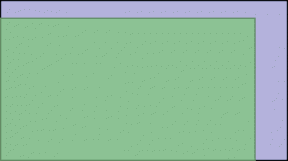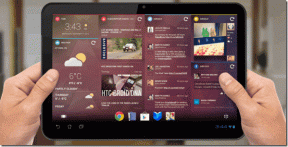Hur man ser gillade YouTube-videor på PC och mobil
Miscellanea / / November 16, 2023
Det sägs att "tummen upp"-gesten blev populär när piloter i andra världskriget använde den för att signalera "I'm Doing Fine". En gång använd i situationer på liv eller död är det en universell gest av uppskattning idag, särskilt i den digitala världen. Att klicka på tummen upp-knappen hjälper till att visa uppskattning för innehållet du ser. Om du gör detta ofta på YouTube, så här ser du och kommer åt dina gillade videor.

Kanske kom du ihåg en rolig video som du nyligen gillade men inte kan hitta den nu. Eller så vill du titta på en samling av alla videor du gillade att titta på. Det är roligt att gå tillbaka och se alla dina gillade YouTube-videor. I den här artikeln vill vi visa dig hur du gör det på både webben och mobilappen.
Läs också: Hur man hittar Instagram-rullar som du har sparat eller gillat
Se kortfilmer och videor du har gillat på YouTube Web
Så här kan du se alla gillade YouTube-videor och kortfilmer på webbversionen av YouTube på din PC och Mac.
Steg 1: Öppna YouTube-webbplatsen i valfri webbläsare och logga in på ditt YouTube-konto, om inte redan.
Steg 2: Tryck på knappen "Du" i sidofältet

Steg 3: Scrolla ner för att hitta gillade videor.
Steg 4: Tryck på Se alla.

Alternativt kan du klicka på Visa mer i sidofältet och välja Gillade videor. Detta omdirigerar dig till ett nytt fönster.

Steg 5: Du kan nu se dina gillade videor eller gillade YouTube-shorts på ett ställe.
Notera: Om någon av dina gillade videor har tagits bort från YouTube visas meddelandet "otillgängliga videor är dolda" högst upp.
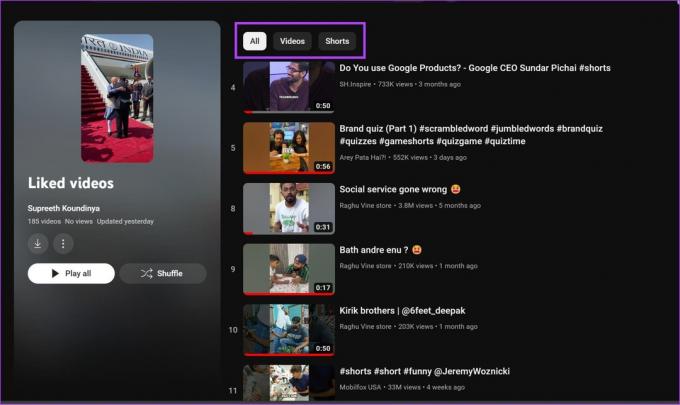
Hur man hittar gillade videor och kortfilmer på YouTube Mobile
Så här kan du hitta alla YouTube-videor och kortfilmer som du har gillat i YouTubes mobilapp på din iPhone eller Android-enhet.
Steg 1: Öppna YouTube-appen.
Steg 2: Klicka på Du-sektionen i det nedre bandet.
Steg 3: Under avsnittet Spellistor trycker du på Gillade videor.


Steg 4: Nu kan du se alla dina gillade videor, inklusive de YouTube-shorts du har gillat.


Ladda ner gillade videor offline
Du kan också ladda ner alla gillade videor på en gång på mobilappen, förutsatt att du använder YouTube Premium. Detta är möjligt eftersom de gillade videorna i huvudsak är en privat spellista på ditt konto.

Visa alla gillade YouTube-videor från Google-aktivitet
Google Activity-instrumentpanelen innehåller all information om din aktivitet i Googles tjänster. Detta inkluderar även de videor du har gillat på YouTube. Så här kan du hitta gillade YouTube-videor i Google-aktivitet.
Steg 1: Öppna sidan Google Aktivitet från länken nedan och logga in med ditt Google-konto.
Besök Google Activity
Steg 2: Tryck på Annan aktivitet i sidofältet.

Steg 3: Rulla ned för att hitta avsnittet "Gillar och ogillar på YouTube". Tryck på "Visa gillar och ogillar".

Du kan komma åt de videor och kortfilmer du har gillat på YouTube.
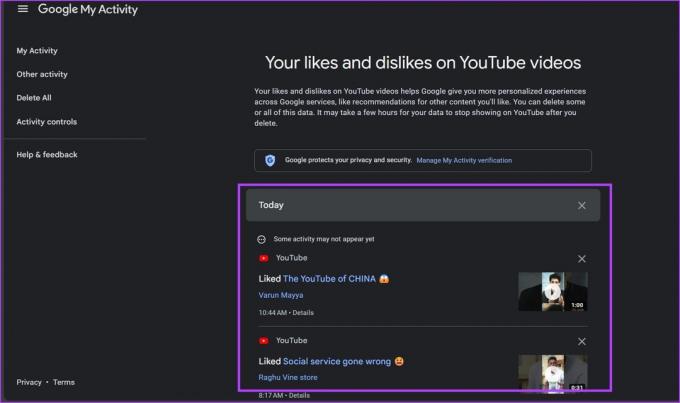
Hur man tar bort gillade videor
Om du inte vill se en video i avsnittet "Gillade videor" på YouTube kan du enkelt ogilla videor från Spellista. Här är hur.
På YouTube Web
Det finns två sätt på vilka du kan ta bort en video eller kortfilmer från avsnittet "Gillade videor".
- Du kan helt enkelt sluta gilla videon och den tas bort från spellistan "Gillade videor".

- Eller så kan du besöka avsnittet Gillade videoklipp och ta bort videorna från spellistan.
Steg 1: Öppna YouTube-webbappen.
Steg 2: Tryck på knappen "Du" i sidofältet

Steg 3: Scrolla ner för att hitta gillade videor.
Steg 4: Tryck på Se alla.

Steg 5: Klicka nu på ikonen med tre prickar bredvid videon du vill ta bort från den gillade spellistan.
Steg 6: Klicka på "Ta bort från gillade videor".

På YouTubes mobilapp
På samma sätt finns det två sätt att ta bort en video eller Shorts från avsnittet "Gillade videor" på två sätt.
- Du kan helt enkelt sluta gilla videon och den tas bort från spellistan "Gillade videor".

- Eller så kan du besöka avsnittet Gillade videoklipp och ta bort videorna från spellistan.
Steg 1: Öppna YouTube-appen.
Steg 2: Klicka på Du-sektionen i det nedre bandet.
Steg 3: Under avsnittet Spellistor trycker du på Gillade videor.


Steg 4: Du kan nu se alla dina gillade YouTube-videor. Tryck på ikonen med tre prickar bredvid videon du vill ta bort från spellistan Gillade videor.
Steg 5: Tryck på "Ta bort från gillade videor".


Ta bort alla gillade YouTube-videor på Google Activity Dashboard
I översikten för Google Activity kan du ta bort alla videor och kortfilmer från avsnittet Gillade videor på en gång. Här är hur:
Steg 1: Öppna sidan Google Aktivitet från länken nedan och logga in med ditt Google-konto.
Besök Google Activity
Steg 2: Tryck på Annan aktivitet i sidofältet.

Steg 3: Rulla ned för att hitta avsnittet "Gillar och ogillar på YouTube". Tryck på "Visa gillar och ogillar".

Steg 4: Du kan se alla dina gillade videor. Klicka på "X"-ikonen för att ta bort en video från dina likes.

Steg 5: För att radera alla gillade videor på en gång, klicka på ikonen med tre prickar i det övre högra hörnet. Klicka på Ta bort alla.

Steg 6: Klicka på Ta bort för att bekräfta.

Det är allt du behöver veta om att hitta gillade YouTube-videor och kortfilmer. Om du har ytterligare frågor, titta på FAQ-sektionen nedan.
Vanliga frågor om YouTube-gillade videor
Se till att du har loggat in på ditt YouTube-konto; du kan inte gilla videor utan att använda ditt Google-konto.
Uppladdaren av videon kan ha inaktiverat antalet gilla-knappar för videon.
Med 52 miljoner gilla-markeringar är musikvideon för Despacito den mest gillade videon på YouTube i november 2023.
Hitta det du älskade att titta på
Vi hoppas att du kunde hitta alla videor du har gillat. Om du inte kan, se till att du trycker på gilla-knappen på alla sådana videor för att hålla dem bokmärkta. Kolla också in hur man avslutar prenumerationen på alla YouTube-kanaler på en gång.
Senast uppdaterad den 13 november 2023
Ovanstående artikel kan innehålla affiliate-länkar som hjälper till att stödja Guiding Tech. Det påverkar dock inte vår redaktionella integritet. Innehållet förblir opartiskt och autentiskt.

Skriven av
Supreeth brinner för teknik och ägnar sig åt att hjälpa människor att ta reda på det. En ingenjör av utbildning, hans förståelse för varje enhets inre funktion är det som säkerställer att han ger högkvalitativ assistans, tips och rekommendationer. När du är borta från skrivbordet hittar du honom på resande fot, spelar FIFA eller letar efter en bra film.